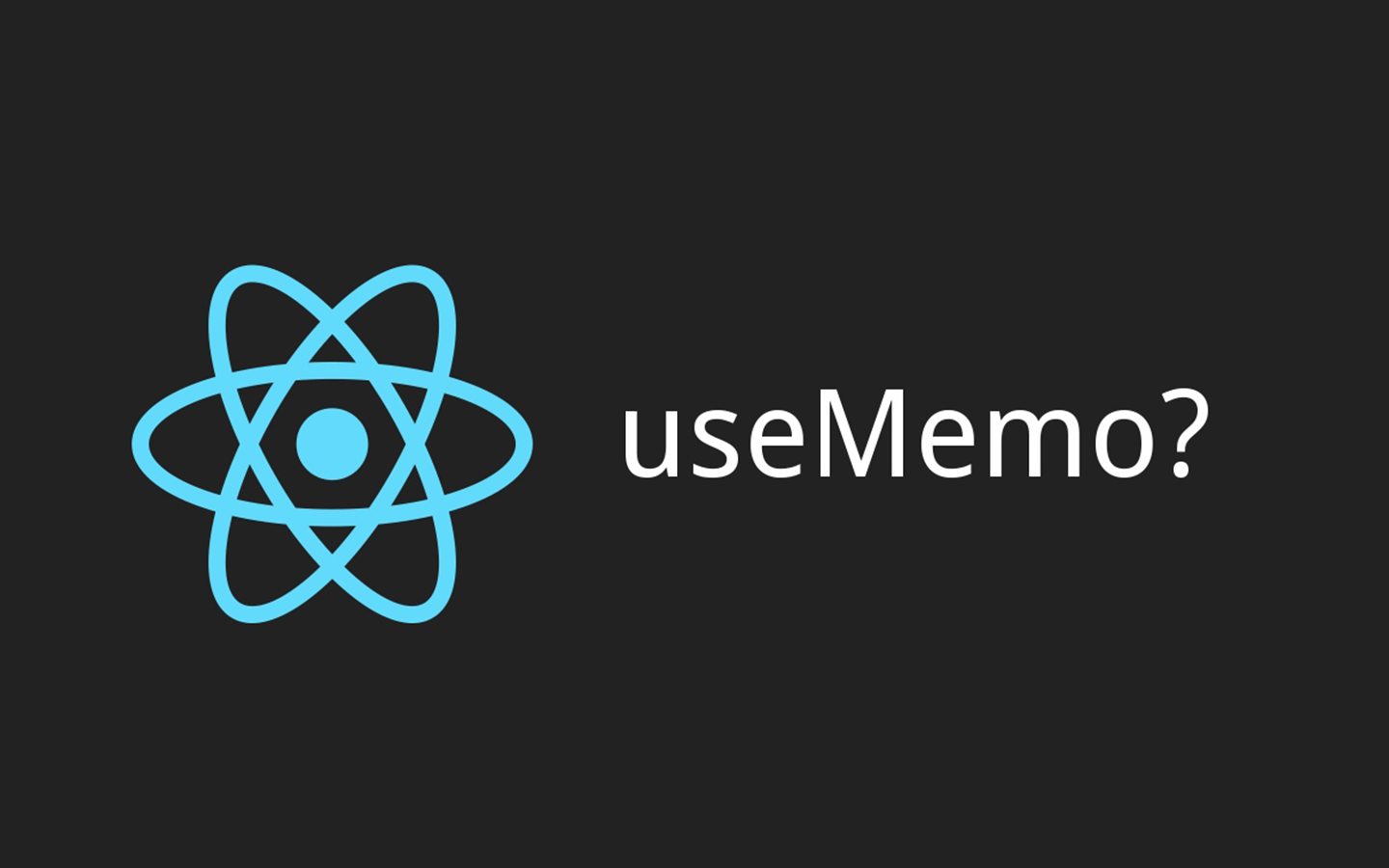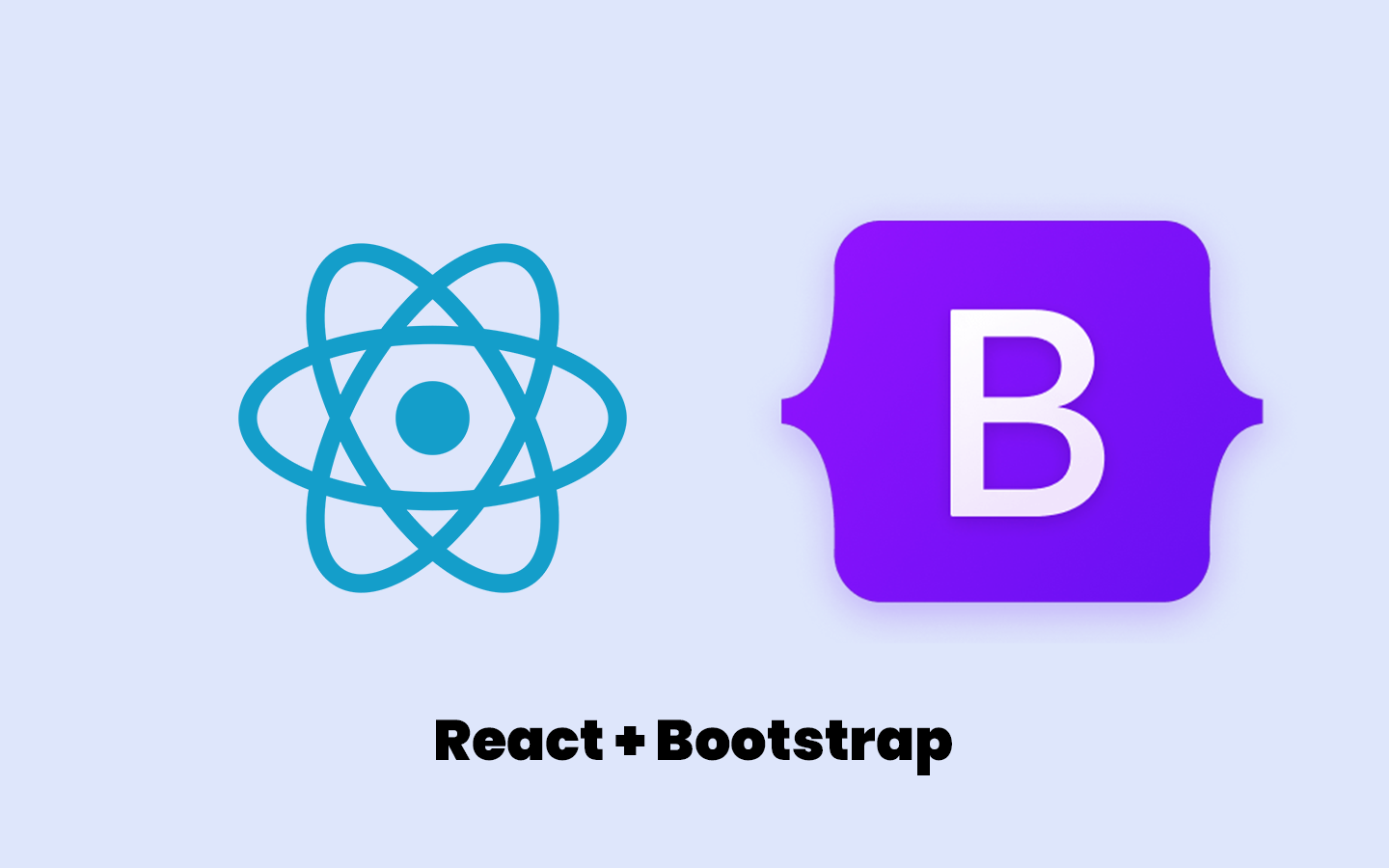Formularios nativos en react
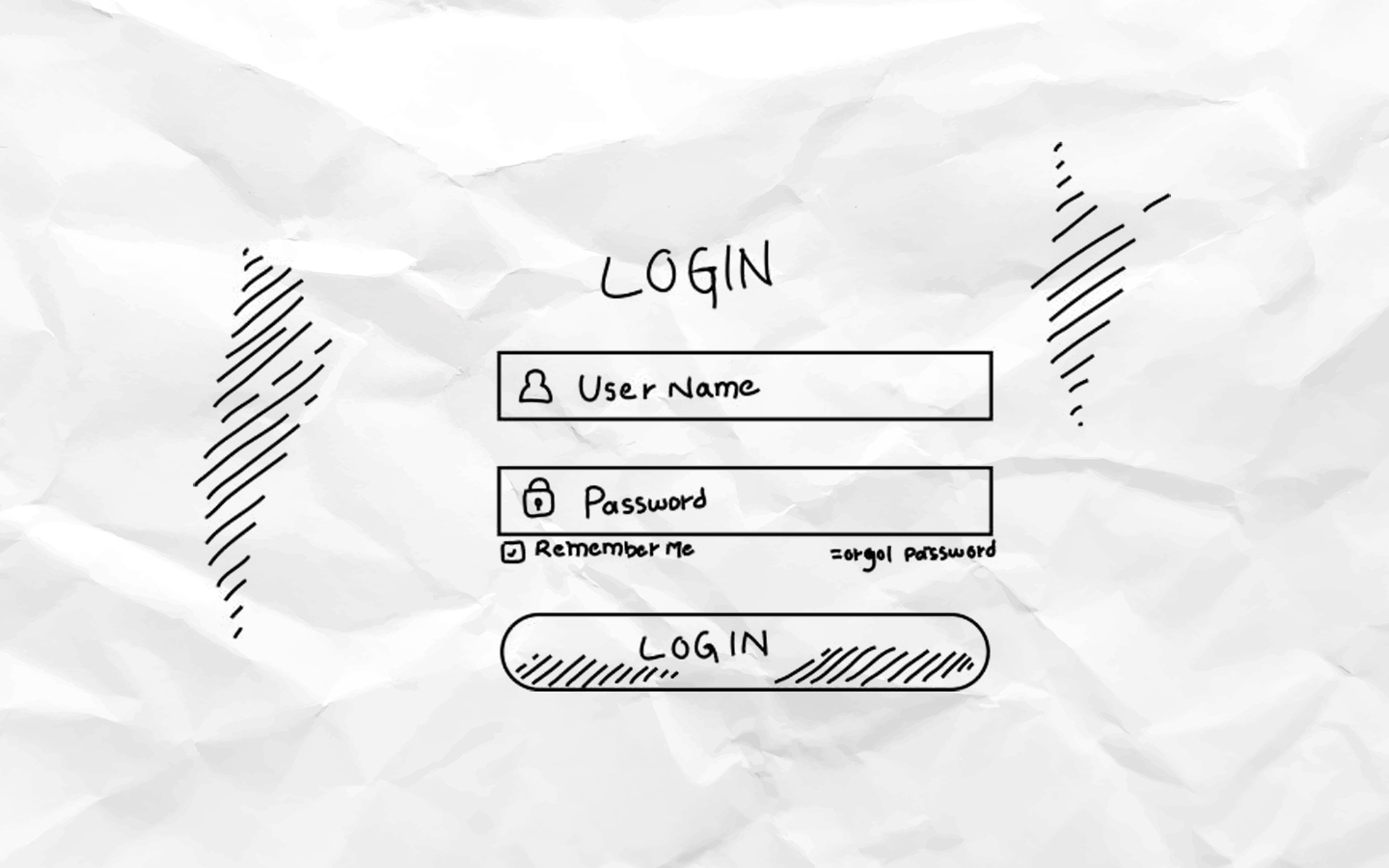
Introduccion
¡Hola! Agradezco que estés leyendo este post. En esta
ocasión, partiremos del supuesto de que ya cuentas con
un proyecto de React con Bootstrap. Si aún no lo tienes
o necesitas ayuda, puedes consultar esta entrada para
crear tu proyecto de React + Vite y esta otra para agregar Bootstrap. Si ya estás familiarizado con estos conceptos o ya
posees un proyecto como punto de partida, ¡adelante!
Punto de partida
Partiremos con la siguiente estructura básica de código, la cual se fundamenta en una serie de etiquetas y clases de Bootstrap para estilizar nuestro formulario.
Fragmento de código
<div className='d-flex justify-content-center align-items-center vh-100'>
<div className="row">
<h3>Login</h3>
<form>
<div className="mb-3">
<label htmlFor="emailInput" className="form-label">Email</label>
<input
type="email"
className="form-control"
id="emailInput"
/>
</div>
<div className="mb-3">
<label htmlFor="passwordInput" className="form-label">Password</label>
<input
type="password"
className="form-control"
id="passwordInput"
/>
</div>
<button type="submit" className="btn btn-primary">Enviar</button>
</form>
</div>
</div>
Considera que los inputs están dentro de un formform y que el botón de enviar está dentro del mismo,
siendo de tipo submit para que al hacer clic
en él se envíe el formulario. Actualmente, no tiene ninguna
funcionalidad, pero sirve como el esqueleto para lo que sigue.
Agregando funcionalidad al formulario
Como comentamos al principio de esta entrada, en
Bootstrap puedes manejar los formularios de distintas
formas, pero hoy aprenderás a realizarlo de forma
nativa. Empezaremos por agregar un useState
para manejar el estado de los inputs y algunos eventos.
1. Estado del formulario
Agregaremos el siguiente bloque para poder gestionar el estado de los inputs y el estado del formulario.
Fragmento de código
...
const [formulario, setFormulario] = useState({
email: '',
password: ''
});
...
Observa cómo el estado manejará un objeto con dos
propiedades, email y password,
que serán los valores de los inputs.
2. Manejador de eventos input
Agregaremos el siguiente bloque para poder manejar el evento de cada input
Fragmento de código
...
const handleInputChange = (event) => {
setFormulario({
...formulario,
[event.target.name]: event.target.value
})
};
...
Observa cómo el evento onChange se encarga de
gestionar el cambio de cada input y asignarlo al estado del
formulario de manera dinámica. Esto es un formato genérico
que puedes replicar en cada proyecto donde necesites usar
un formulario.
3. Manejador de evento Submit
Agregaremos el siguiente bloque para poder gestionar el evento de envío del formulario. Este evento será utilizado en el submit del formulario.
Fragmento de código
...
const handleSubmit = (event) => {
event.preventDefault();
console.log(formulario);
};
...
Observa cómo utilizamos event.preventDefault() para evitar que el formulario se envíe de forma nativa
y poder manejarlo con nuestro código. En este caso, solo
imprimimos el estado del formulario en la consola mediante
console.log(formulario).
Dando como resultado algo parecido a la siguiente imagen
si quisieramos cambiar de base de datos podemos usar el
comando quie ya vimos use nombre_base_de_datos
4. Ajustando nuestro formulario
Ha llegado el momento de ajustar nuestro formulario para que funcione con el código que acabamos de ver. Para esto, agregaremos los siguientes cambios.
Fragmento de código
<div className='d-flex justify-content-center align-items-center vh-100'>
<div className="row">
<h3>Login</h3>
<form onSubmit={handleSubmit}>
<div className="mb-3">
<label htmlFor="emailInput" className="form-label">Email</label>
<input
type="email"
className="form-control"
id="emailInput"
onChange={handleInputChange}
value={formulario.email}
name='email'
/>
</div>
<div className="mb-3">
<label htmlFor="passwordInput" className="form-label">Password</label>
<input
type="password"
className="form-control"
id="passwordInput"
onChange={handleInputChange}
value={formulario.password}
name='password'
/>
</div>
<button type="submit" className="btn btn-primary">Enviar</button>
</form>
</div>
</div>Lista de cambios
- Línea 4: Agregamos el evento
onSubmital formulario y le asignamos la funcionhandleSubmitque creamos anteriormente. - Línea 7: en el input del
email agregamos el evento
onChangey le asignamos la funcionhandleInputChangeque creamos anteriormente. Ademas agregamos el valor del input convaluey el nombre del input conname. - Línea 18: en el input del
password agregamos el evento
onChangey le asignamos la funcionhandleInputChangeque creamos anteriormente. Ademas agregamos el valor del input convaluey el nombre del input conname.
Importante notar que el nombre(name0) del input es el mismo que el nombre de la propiedad del estado del formulario y el valor(value) del input es el mismo que el valor de la propiedad del estado del formulario, esto es para que el estado del formulario se actualice de manera dinamica.
Resultado final
Si probamos nuestro formulario y capturamos algunos valores en los inputs, al dar click en enviar, notaremos cómo en la consola aparecen los valores capturados, indicando que tenemos la información lista para ser enviada a alguna API si es necesario.
iGeek0/react-form
Revisa el repositorio de github para ver el codigo completo de esta entrada.